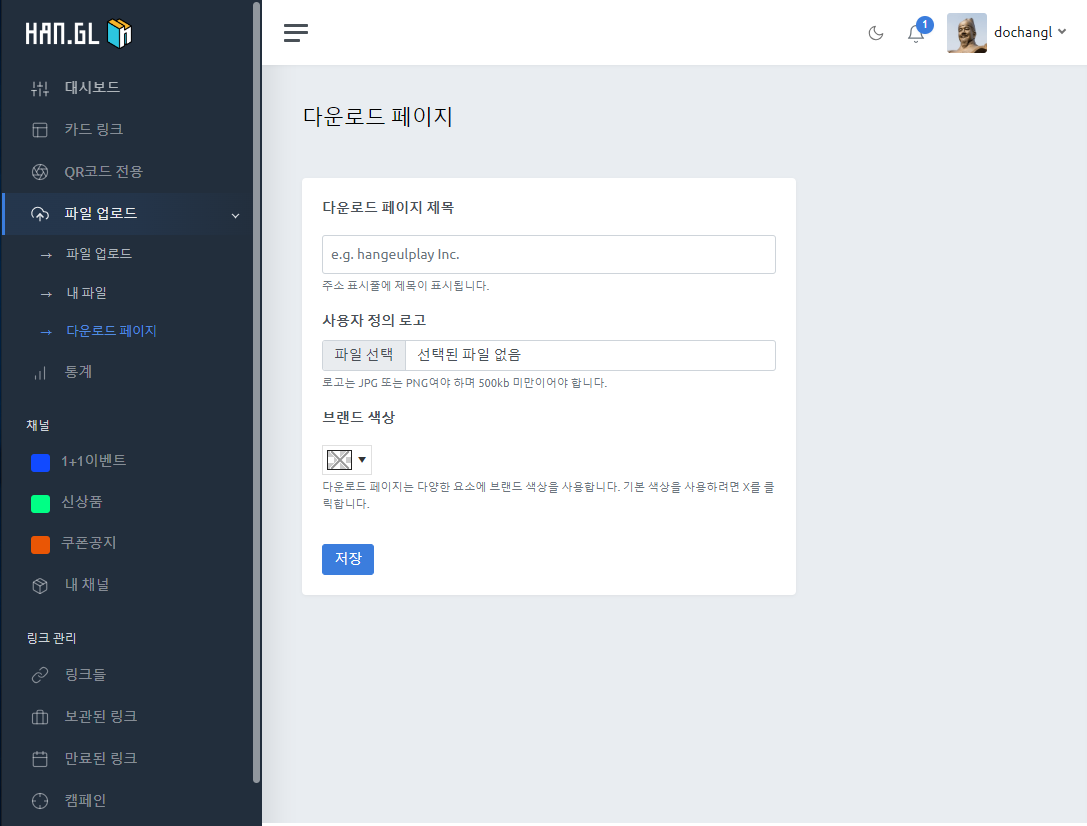- Manual
스토리지
스토리지는 문서나 이미지 파일등을 업로드하여 링크를 생성할 수 있는 웹하드 공간을 제공합니다.
지금까지는 이미지 파일이나 pdf 파일을 공유할때 외부 서버에 업로드 후 해당 링크를 단축하고 공유하였는데요. 이제는 이런 서버 공간이 필요 없어졌습니다.
스토리지 기능을 활용하면 됩니다.
대시보드 -> 파일 업로드 -> 파일 업로드
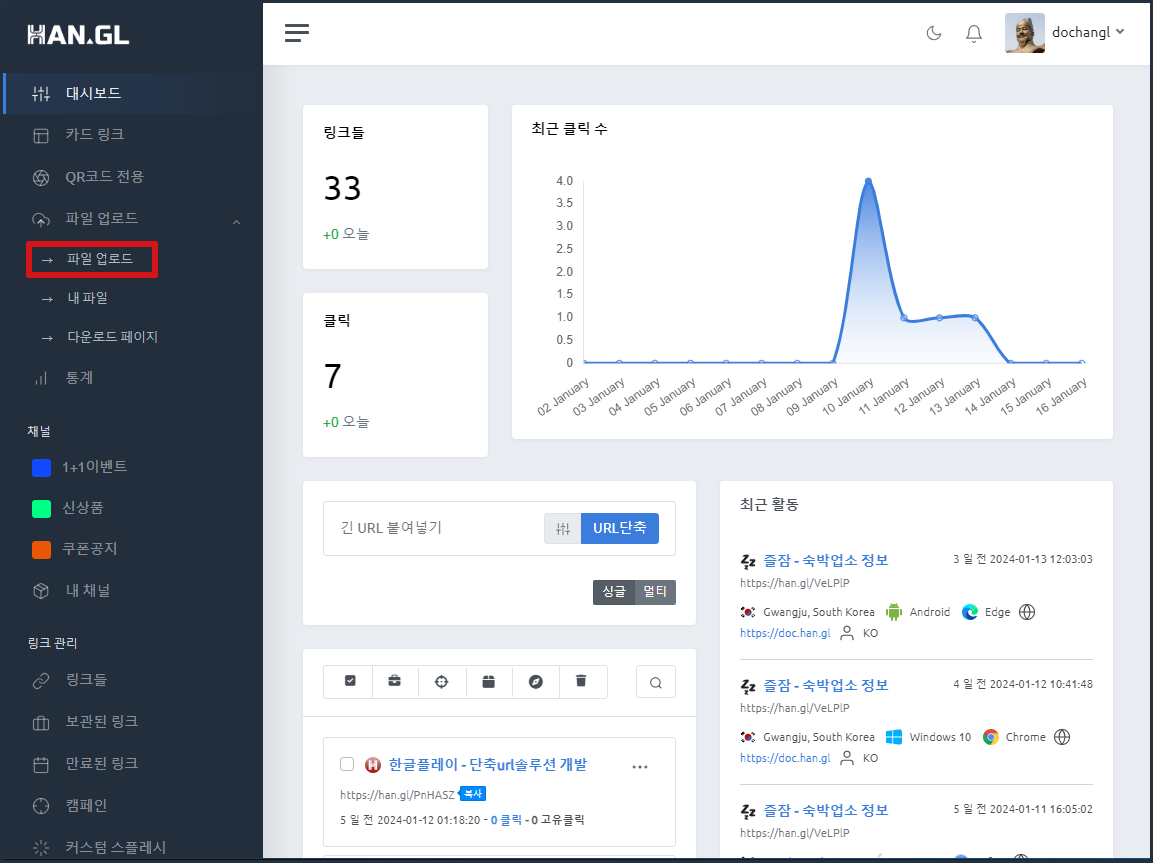
1. 파일 선택 - 업로드 하실 파일을 선택합니다. 지원하는 파일은 (.jpg, .jpeg, .png, .gif, .pdf, .zip, .csv, .xlxs, .hwp, .doc, .xml, .dwg, .psd, .xls, .ai, .ppt, .txt, .alz, .ezz, .mp3, .mp4 - Maximum 20 mb) 이며 최대 20M 까지 허용됩니다.
2. 이름 : 식별을 위한 이름입니다.
3. 메모 : 파일 설명
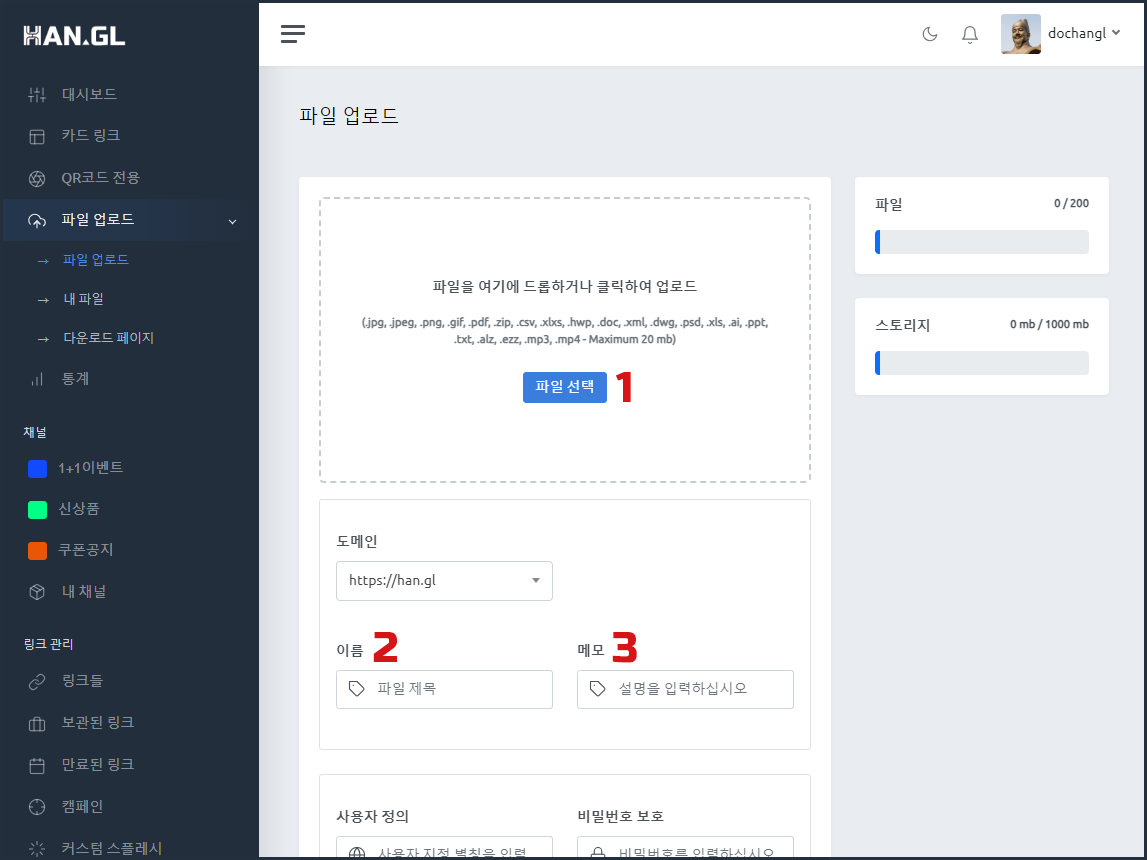
4. 사용자 정의 : 아이디 값(해시)을 임으로 생성할 수 있습니다.
5. 비밀번호 보호 : 비밀번호를 지정할 수 있습니다.
6. 다운로드 만료 : 정해진 기간까지 다운로드가 가능합니다.
7. 최대 다운로드 횟수 : 다운로드 횟수를 지정할 수 있습니다.
8. 타겟팅 픽셀 : 픽셀을 설정합니다.
9. 업로드

Remove File 버튼은 업로드 파일을 삭제할때 사용합니다.
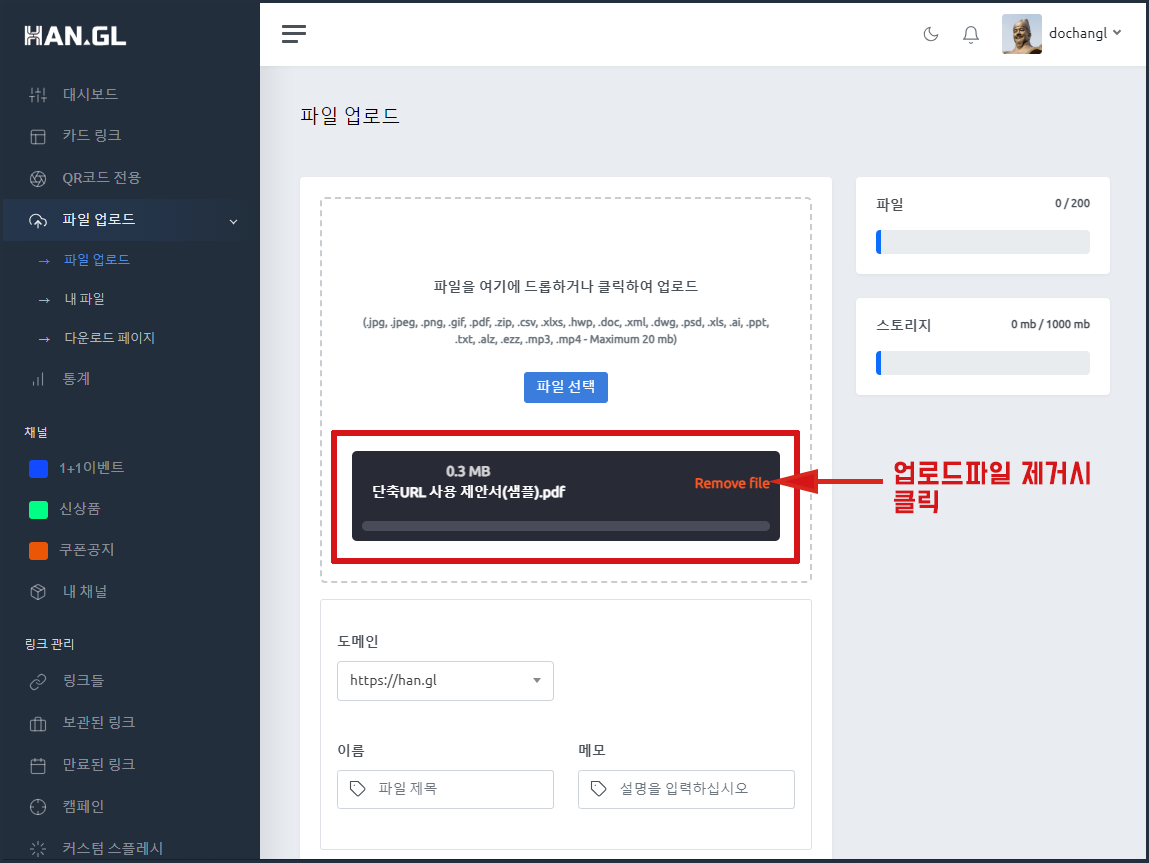
내파일에 업로드된 목록입니다.
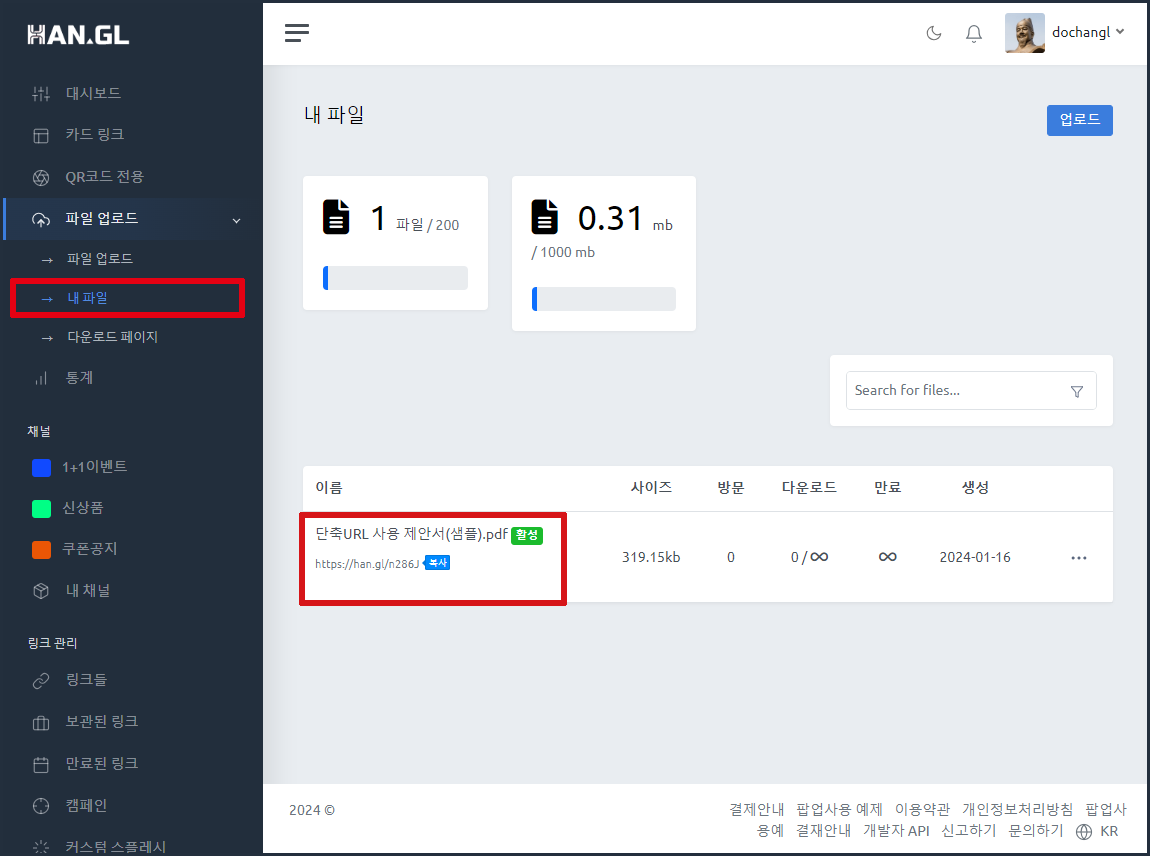
오른쪽 점3개를 클릭하셔서 메뉴를 사용하세요.
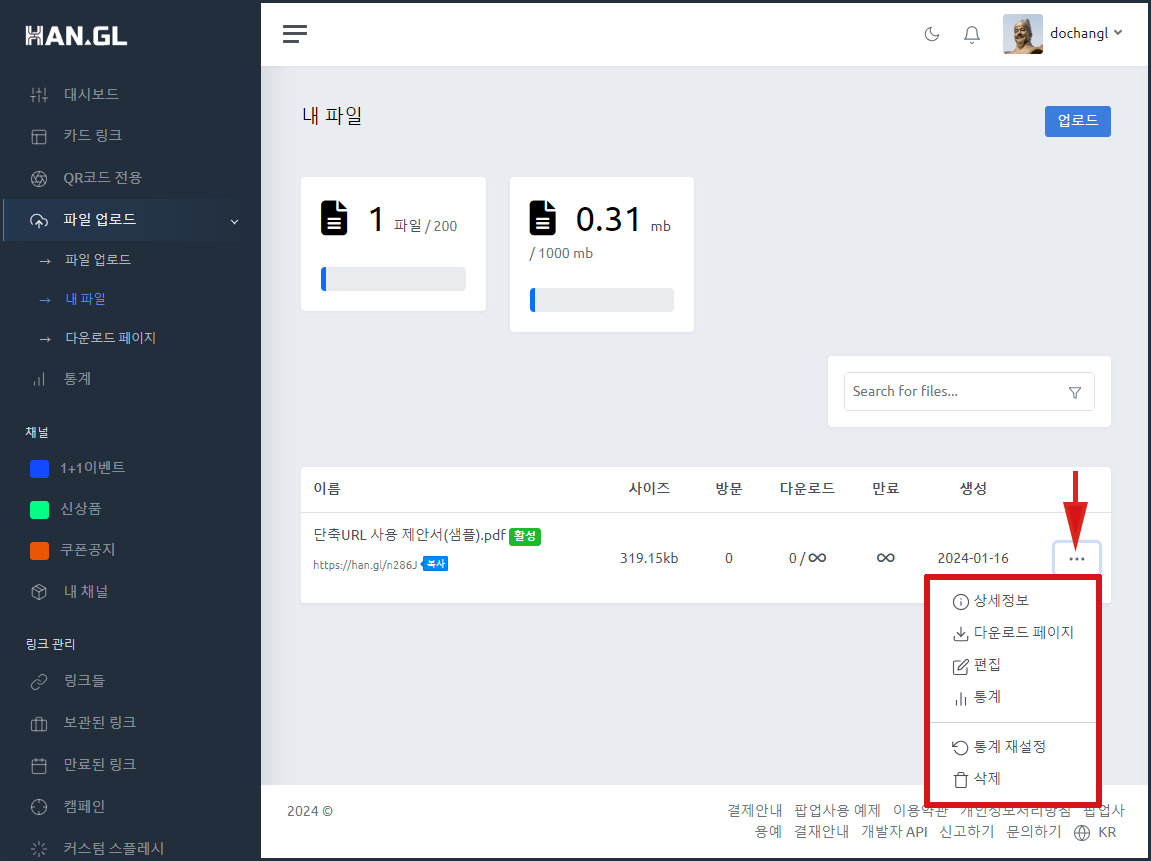
10. 다운로드 페이지 제목 : 브라우저에 보여질 제목을 입력합니다.
11. 사용자 정의 로고 " 회사 로고를 등록할 수 있습니다.
12. : 브랜드 색상 : 브랜드 색상정의
13. 저장